Dette innlegget forteller deg hvordan du legger til register- og avregistreringskommandoer til høyreklikkmenyen for DLL- og OCX-filer i Windows Vista, 7, 8 og 10.
For å registrere en DLL eller OCX-fil, må du vanligvis kjøre regsvr32.exe fra en hevet ledetekst. Registrering av system-DLLer fra ikke-forhøyet tilstand kan føre til feil. Forsøk for eksempel å registrere systemmodulen JScript.dll fra Start, søkeboks (dvs. uten å løfte den). Feilen 0x80004005 eller 0x80007005 (“ADGANG ER Nektet”) når du gjør det.

Metode 1: Registrer DLLer via hurtigmenyen - “runas” verb
Hvis du vil legge til Register- kommandoen i hurtigmenyen som kjører Regsvr32.exe- kommandoen under forhøyede rettigheter, kan du bruke det spesielle runas- verbet. Her er en REG-fil som jeg opprettet, legger runas-verbet for DLL- og OCX-filtyper i følgende registernøkler:
HKEY_CLASSES_ROOT \ dllfile \ runas HKEY_CLASSES_ROOT \ ocxfile \ runas
- Last ned filen register_runas.reg og lagre på Desktop.
- Høyreklikk på filen og velg Slå sammen.
- Klikk Ja når du blir bedt om bekreftelse.
Nå skal du se kommandoen Registrer (som administrator) i høyreklikkmenyen for DLL- og OCX-filtyper.
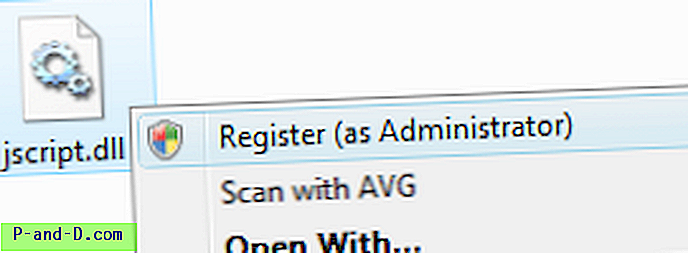
Metode 2: Still Regsvr32.exe til å alltid være forhøyet
Ettersom du kan bruke “runas” verbet for bare ett element, for å legge til en “Unregister” kommando, må du bruke en annen metode enn ovenfor. Her er en annen måte å legge til “Registrer” og “Avregistrere” kommandoer til hurtigmenyen for DLL-filer, uten å bruke “runas” verbet.
Denne metoden instruerer systemet til å alltid kjøre Regsvr32.exe forhøyet, ved å legge til en AppCompatFlags\Layers registeroppføring, og implementerer "Registrer" og "Avregistrer" kontekstmenyoppføringene på vanlig måte.
REG-fil
Windows Registry Editor versjon 5.00 [HKEY_CURRENT_USER \ SOFTWARE \ Microsoft \ Windows NT \ CurrentVersion \ AppCompatFlags \ Layers] "C: \\ Windows \ \ System32 \ \ regsvr32.exe" = "~ RUNASADMIN" [HKEY_CLASSES_ROOT \ DllFile \ Shell \] "HasLUAShield" = "" [HKEY_CLASSES_ROOT \ DllFile \ Shell \ Register \ command] @ = "C: \\ Windows \\ System32 \\ regsvr32.exe \"% 1 \ "" [HKEY_CLASSES_ROOT \ DllFile \ Shell \ Unregister] " HasLUAShield "=" "[HKEY_CLASSES_ROOT \ DllFile \ Shell \ Unregister \ command] @ =" C: \\ Windows \\ System32 \\ regsvr32.exe -u \ "% 1 \" "[HKEY_CLASSES_ROOT \ OcxFile \ Shell \ Register] "HasLUAShield" = "" [HKEY_CLASSES_ROOT \ OcxFile \ Shell \ Register \ command] @ = "C: \\ Windows \\ System32 \\ regsvr32.exe \"% 1 \ "" [HKEY_CLASSES_ROOT \ OcxFile \ Shell \ Unregister] " HasLUAShield "=" "[HKEY_CLASSES_ROOT \ OcxFile \ Shell \ Unregister \ command] @ =" C: \\ Windows \ \ System32 \\ regsvr32.exe -u \ "% 1 \" "
Kopier linjene over til Notisblokk, og lagre filen med .reg-forlengelse. Dobbeltklikk for å kjøre .reg-filen. Dette legger til kommandoene "Registrer" og "Avregistrer" til hurtigmenyen for DLL- og OCX-filer.
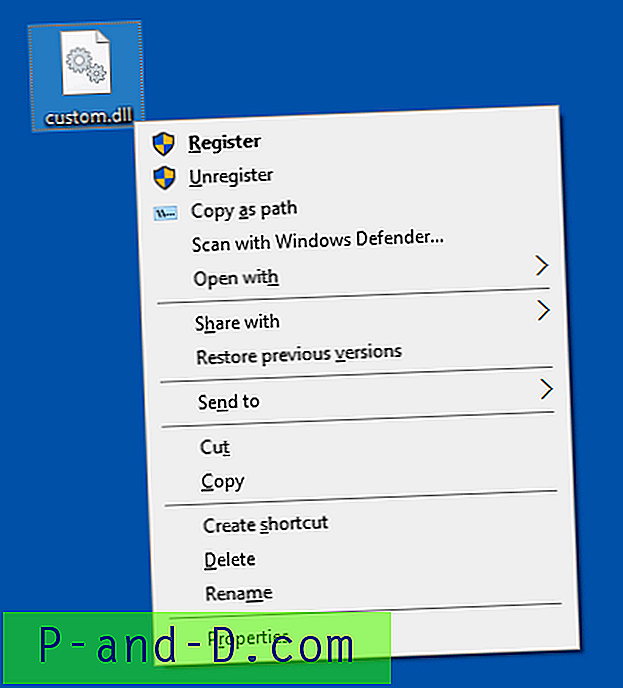
For å fjerne (angre) kommandoene Registrer og avregistrere fra hurtigmenyen, bruk følgende .reg-fil:
Windows Registry Editor versjon 5.00 [HKEY_CURRENT_USER \ SOFTWARE \ Microsoft \ Windows NT \ CurrentVersion \ AppCompatFlags \ Layers] "C: \\ Windows \ \ System32 \\ regsvr32.exe" = - [-HKEY_CLASSES_ROOT \ DllFile \ Shell \ Register] [- HKEY_CLASSES_ROOT \ DllFile \ Shell \ Unregister] [-HKEY_CLASSES_ROOT \ OcxFile \ Shell \ Register] [-HKEY_CLASSES_ROOT \ OcxFile \ Shell \ Unregister]
Det er det!





